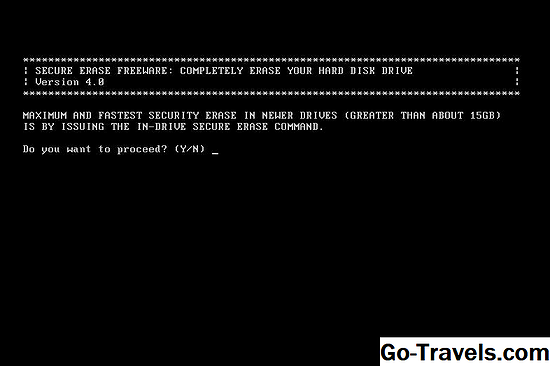Google olajša pošiljanje neposrednih sporočil svojim prijateljem in družini. Zabavno in brezplačno! Začnimo torej.
Preden začnete pošiljati neposredna sporočila z Googlom, se boste morali prijaviti za Google Račun. Če imate račun pri Googlu, boste imeli dostop do vseh vrst odličnih Googlovih izdelkov, vključno z Google Mailom (Gmail), Google Hangoutsom, Googlom +, YouTubom in drugo!
Če se želite prijaviti za Google Račun, obiščite to povezavo, zagotovite zahtevane podatke in sledite pozivom, da dokončate registracijo.
Pošiljanje takojšnjih sporočil iz Googla

Enostaven način za pošiljanje neposrednih sporočil z Googlom je Google Mail (Gmail). Če že uporabljate Gmail, potem veste, da so informacije o vašem stiku na voljo v vaši zgodovini e-pošte, zato je preprosto začeti sporočanje, saj imate takojšen dostop do svojih stikov.
Pošiljanje hitrih sporočil iz Gmaila s pomočjo računalnika:
- Prijavite se v svoj račun Gmail.
- Na levi strani zaslona se prikaže seznam vaših stikov.
- Pomaknite se nad imenom kontakta, ki ga želite sporočiti. Pojavi se okence, ki ponuja več možnosti:
- Če izberete ikono video kamere, se sproži videoklic.
- Če izberete ikono za sporočila, se bo prikazalo polje za sporočila, v katerem lahko vnesete sporočilo
- Če izberete ikono e-pošte, boste sprožili polje za e-pošto, v katero lahko vnesete e-poštno sporočilo
- Ko se pomaknete nad imenom stika, ima ikona za sporočila oznako »+«. To pomeni, da vaš stik še ni uporabil Google za takojšnje sporočilo. V tem primeru kliknite znak za plus in vašemu stiku bo takoj poslano povabilo k pogovoru z Googlom. Ko se odzovejo, lahko z njimi začnete pošiljati sporočila.
Nadaljuj branje spodaj
Nasveti za takojšnje sporočanje z Googlom

Ko začnete takojšnje sporočilo s prijateljem v Googlu, boste na zaslonu za sporočila našli nekaj možnosti. To so dodatne funkcije, ki jih lahko uporabljate med pošiljanjem sporočil.
Tukaj je nekaj funkcij, ki so na voljo na zaslonu Google sporočil:
- V zgornjem levem kotu zaslona je ikona videokamere. Če izberete to možnost, se zažene video klepet.
- V zgornjem meniju zaslona je ikona telefona. Če izberete to, se začne glasovni klic.
- V zgornjem meniju je ikona »skupina«. Če izberete to ikono, boste imeli dostop do več stikov, ki jih lahko povabite na svojo sejo.
- Nasvet: Če katera od zgornjih ikon ima "x" na njem, vaš stik ni aktiviral funkcije. Obrnite se na njih, da spremenite svoje nastavitve.
Na desni strani zaslona je tudi spustni meni. Sestavljen je iz puščice in besede Več. Tu so funkcije, ki jih boste našli v tem meniju.
- Nehaj snemati: Če kliknete to možnost, lahko klepetate brez ustvarjanja dnevnika zgodovine klepeta.
- Blokiraj (ime stika): Videli boste možnost blokiranja osebe, s katero klepetate
- Začnite videoklepet: Ta gumb vam omogoča enostavno spreminjanje vaše seje sporočil v video klepet
To je to! Vsi ste pripravljeni začeti takojšnje sporočanje z Googlom. Zabavaj se!
Posodobila jo je Christina Michelle Bailey.